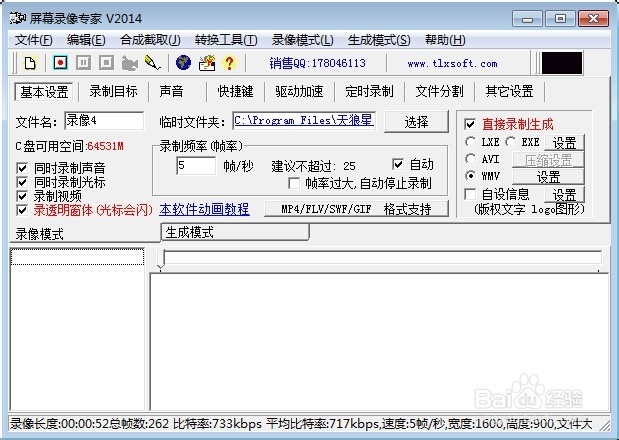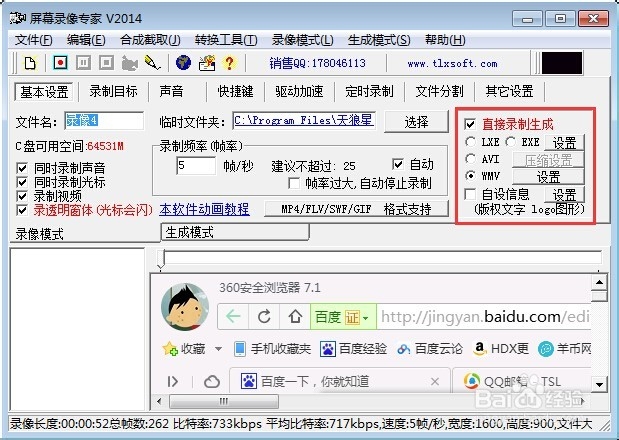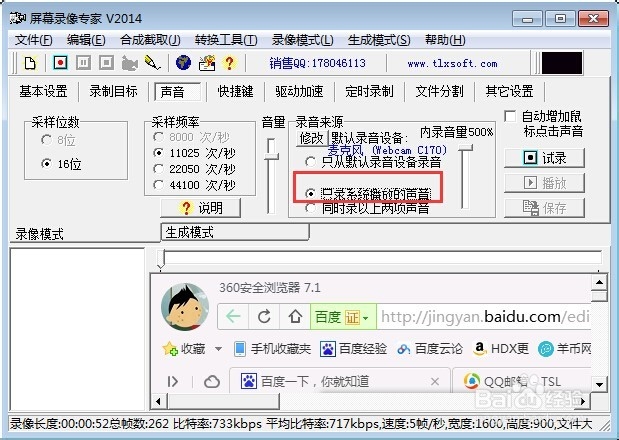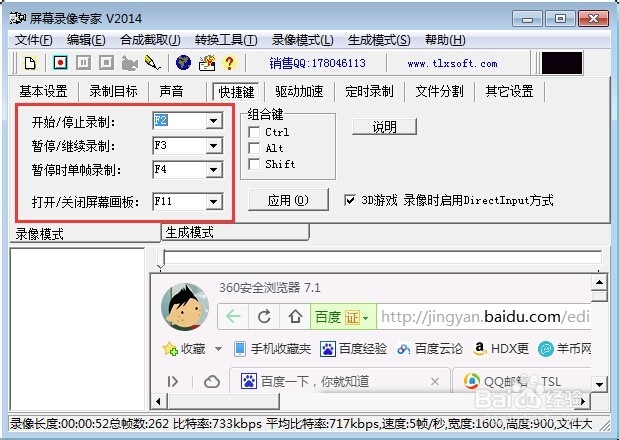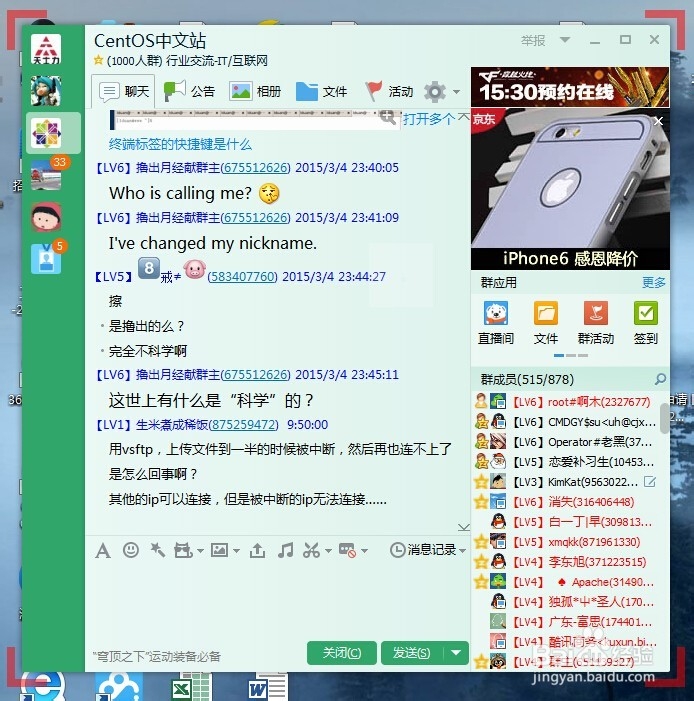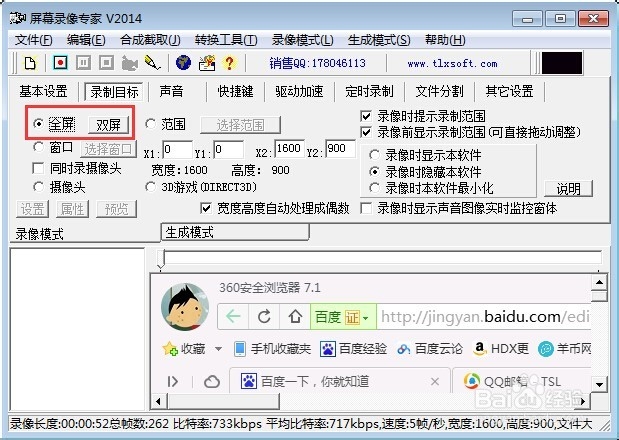如何使用屏幕录像专家录制视频会议
1、在windows系统计算机上安装并激活屏幕录像专家,推荐使用2014版本。(激活方式请百度)
2、设置录制格式:在“基本设置”中选择录制的格式,不同的录制对象适合不同的格式,录制视频会议和游戏等一般使用.wmv就可以了,另外,使用常用的播放器就能播放wmv格式,因此小编在这里推荐这种格式。(另外的一些设置请根据自己的需要进行选择。)
3、设置录制声音:为了保持获得的视频声音中只包括视频会议者的声音,一般情况下,要选择“只录系统播放的声音”,如果确实需要录制视频会议中自己环境中的声音,要选择“同时录以上两项声音”,这里请根据自己的需要选择。
4、测试快捷键:在录制前,了解并测试快捷键,确保自己对录像软件操作自如,以便录制出较高水平的砷啼硎实视频。(注:QQ,YY等按住F2说话的快捷键可能与本软件中按住F2(开始/停止录像)冲贬蕃殊神突,如果是使用QQ或YY视频通话,可以修改本软件中的F2为F4,F5等其他键。)
5、选择录制目标:一般情况下,最好的方法是只录制视频窗口,一方面非常简洁,另一方面生成的视频文件也会比较小,点击“选择窗口”后,在窗口的四角会出现标记,点鼠标左键确定。如图:
6、选择录制窗口的方式有一个缺点就是当视频会议窗口被关闭之后,录像就会自动停止,而如果会议窗口关闭后,参会者还要讲一些内容,则无法录制下来,因此为了保持内容的完整性,大家可以考虑使用全屏录制的方式。当然,你也可以选择录制的屏幕范围。
声明:本网站引用、摘录或转载内容仅供网站访问者交流或参考,不代表本站立场,如存在版权或非法内容,请联系站长删除,联系邮箱:site.kefu@qq.com。
阅读量:68
阅读量:49
阅读量:61
阅读量:73
阅读量:81